
【Gmail】デフォルトアカウントの変更・削除方法を紹介するよ!
Contents[OPEN]
Googleアカウントの復元手順
抹消したGoogleアカウントをリカバーする方法を説明します。
下記のリンクにアクセスしましょう。
Googleアカウントを元に戻してリカバーする画面が立ち上がるので、リカバーしたいアカウントを入力し「次へ」を押しましょう。
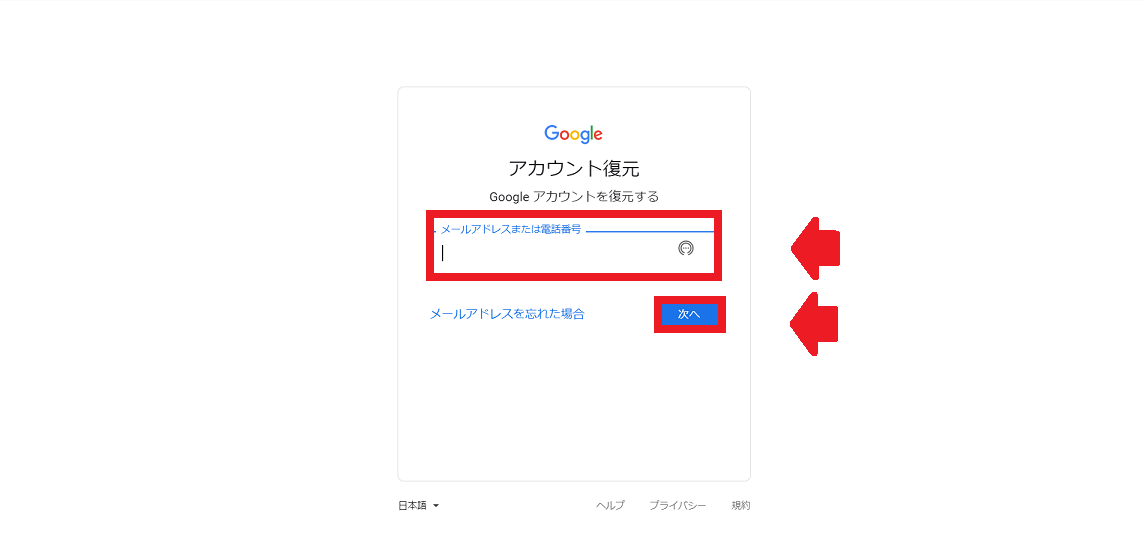
抹消されたアカウントがリカバーできるかどうかを通知する画面になるので「次へ」を押します。
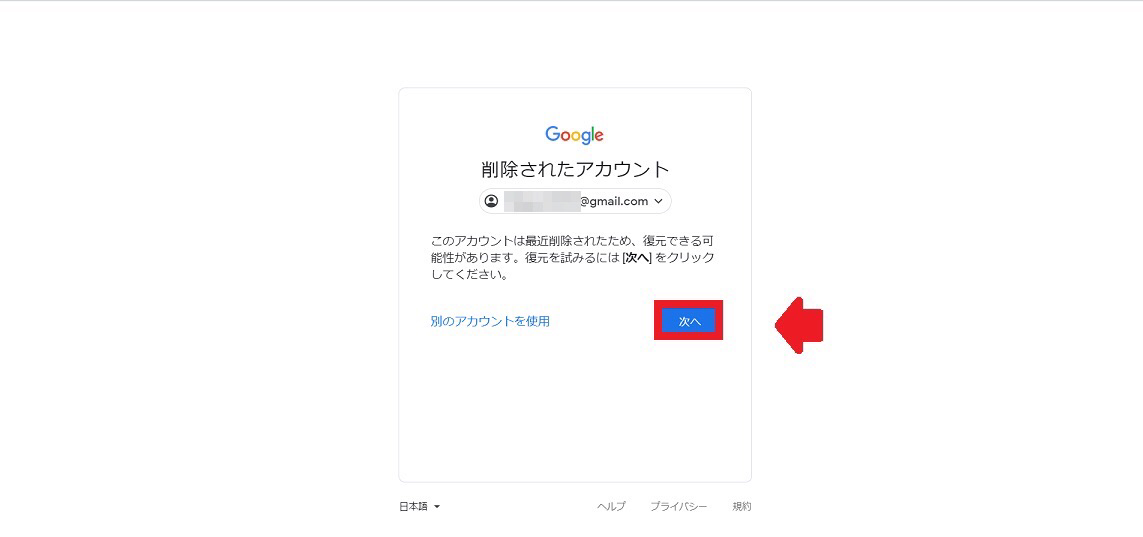
本人確認の意味も込めて、リカバーしたいアカウントのパスワード入力が求められるのでパスワードを入力しましょう。
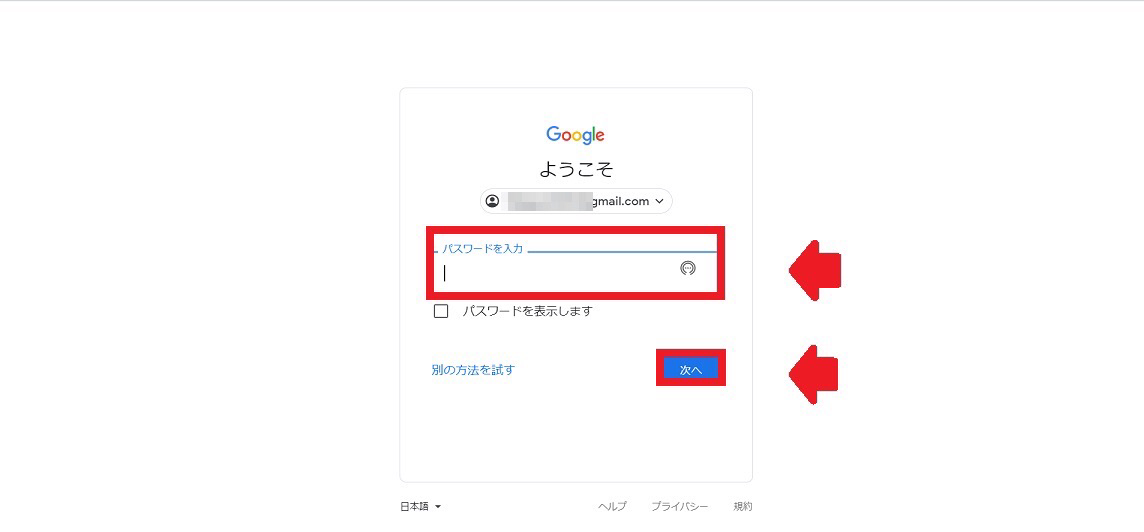
リカバー完了の画面になるので「Continue」を押しましょう。これで抹消したアカウントが無事にリカバーされました。
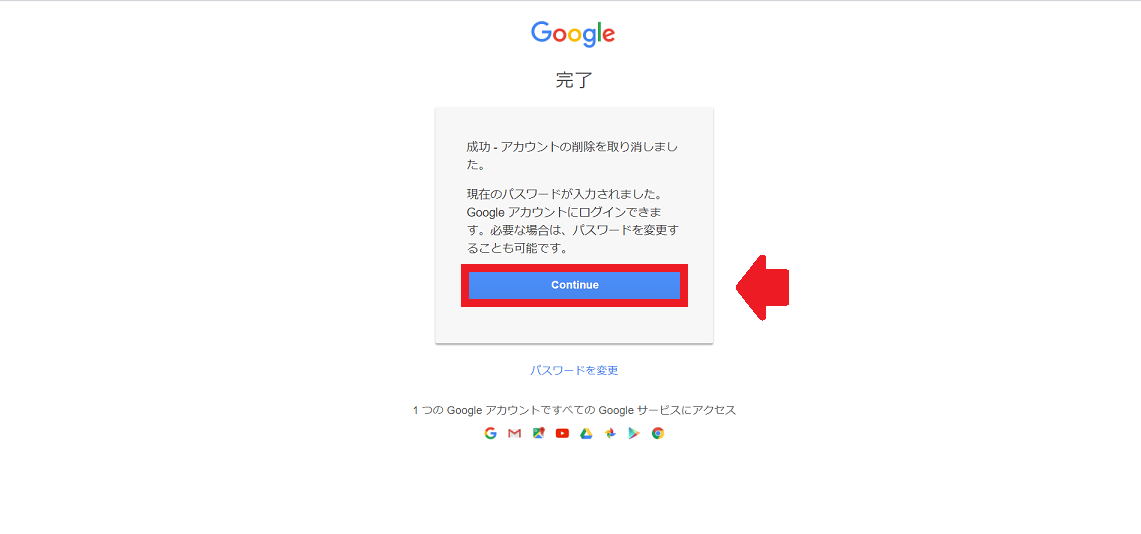
注意!一定期間が過ぎると復元はできなくなる
消去したGoogleアカウントを元に戻すことは可能ですが、それには制限時間が設定されています。
基本的には3週間を超えると元に戻すことができなくなるので注意しましょう。
Googleのデフォルトアカウントは必要に応じて変更しよう!
フィッシング詐欺やアカウントの乗っ取り事件が多発していることを考えると、同じGmailで会員登録などをすると被害に遭うリスクが高くなるため、複数のGoogleアカウントを作成して2つ以上のGmailアドレスを持つことは安全対策になります。
たくさんのGoogleアカウンを管理するのに役立つのがデフォルトアカウントです。
デフォルトアカウントはいつでも簡単に変更できるので、必要に応じて設定してみてくださいね。
Gmail – Google のメール
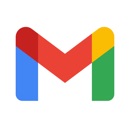
開発:Google LLC
掲載時の価格:無料
Ver:iOS 6.0.210221 / Android Varies with device